我们在用PS进行图片处理操作时,经常会用到它的滤镜功能,今天小编要给大家介绍的是用PS滤镜制作波纹倒影的图片效果,赶紧试试吧。
如何用PS制作好看的波纹倒影?
1、打开PS软件,导入要处理的图片,如图所示;


2、用裁剪工具把画布的高拉长,效果如图所示;
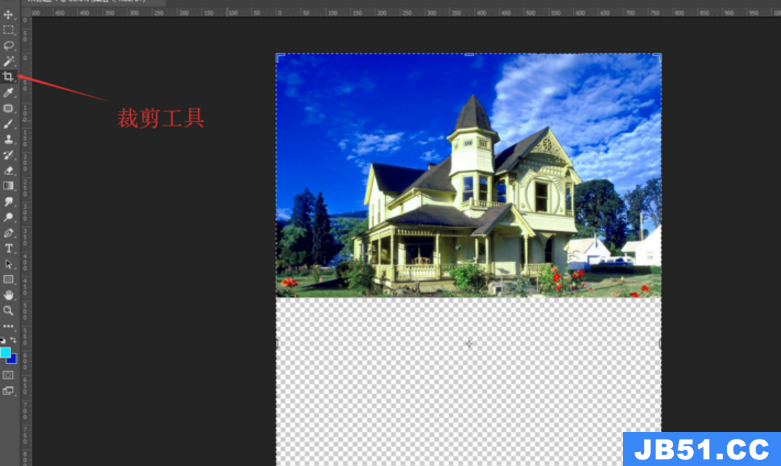
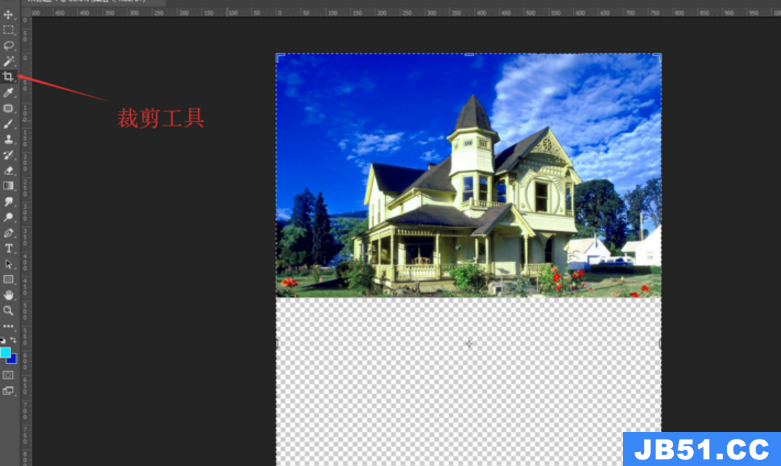
3、复制图片,【Ctrl+T】将复制的图片垂直翻转,并添加蒙版,如图所示;
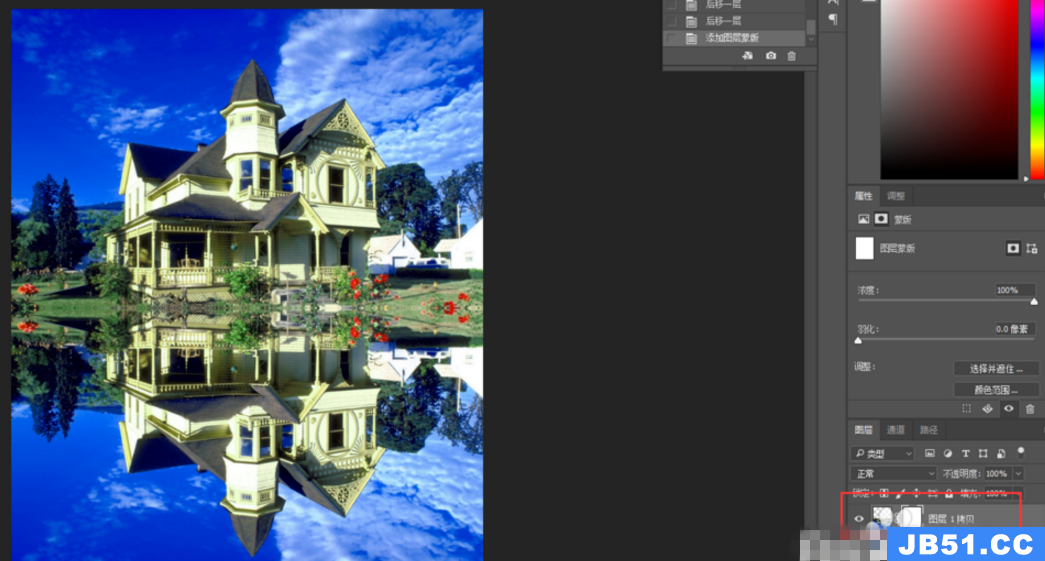
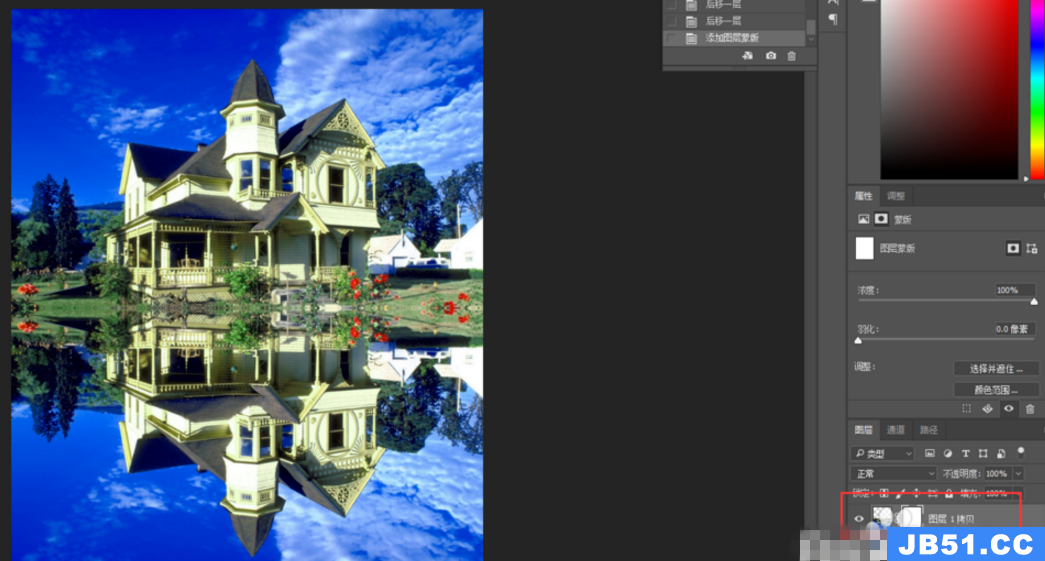


5、把复制的图片命名为‘倒影’在蒙版里添加渐变色,如图所示;
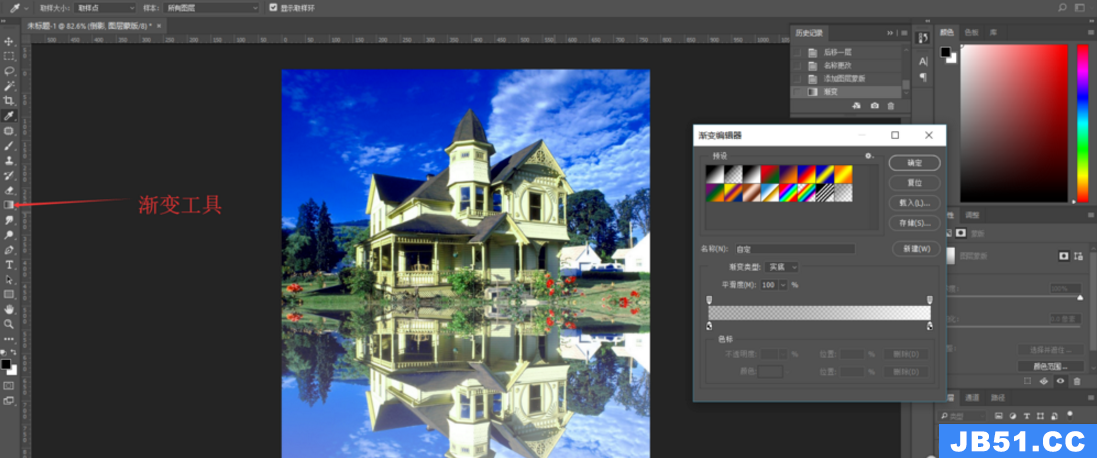
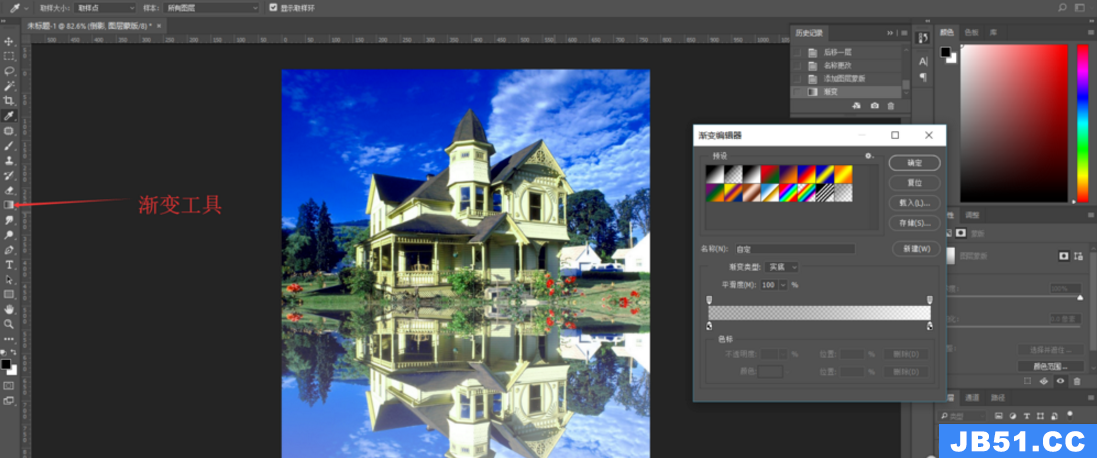
6、然后点击滤镜-模糊-动感模糊,如图所示;


7、动感模糊的参数如图所示;


8、然后点击滤镜-扭曲-波纹,如图所示;


9、波纹的参数如图所示;




11、然后点击椭圆选框工具在倒影的这张图片上画一个选取,羽化值为5,
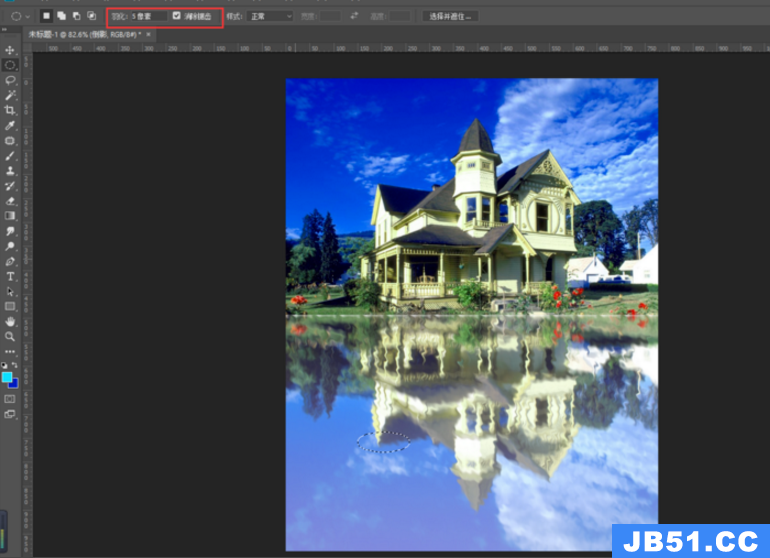
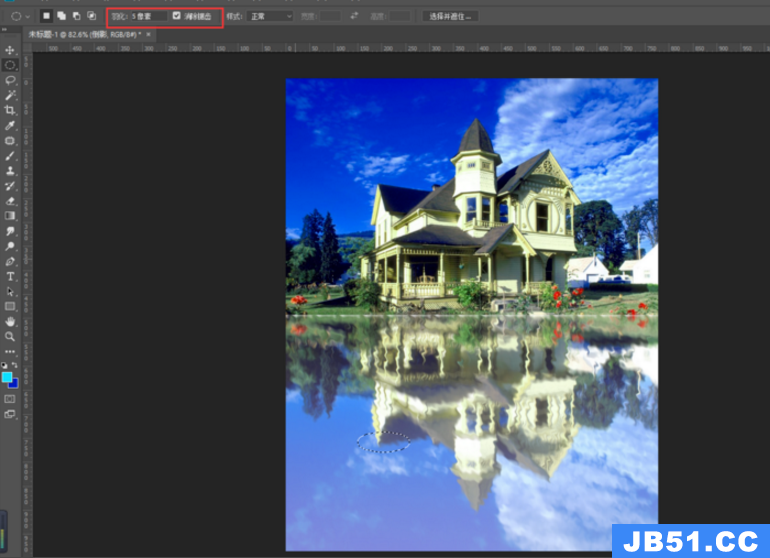
12、然后点击扭曲-波纹,具体参数如图所示;






13、可以在其他的位置也多添加几个水波纹,但是要注意近大远小的关系,效果如图所示;








